OBJ 到 MP4:將 3D 物件轉換為 MP4 的指南
將 3D OBJ 模型轉換為 MP4 影片是一個展示您創意作品的好方法。無論您是使用像 Blender 或 Maya 這樣的軟體設計 3D 物件,還是下載現成的資源,將其轉換為影片可以展示旋轉、動畫以及不同的視角。MP4 影片易於在線分享或與客戶共享,使其成為展示 3D 設計的完美選擇。在本指南中,我們將引導您完成將 OBJ 檔案渲染為 MP4 的基本過程,並提供優化導出設定以獲得最佳影片質量的技巧。讓我們開始吧!
第 1 部分:了解 OBJ 和 MP4 檔案格式
1. 什麼是 OBJ 檔案?
OBJ 檔案格式廣泛用於 3D 建模和設計應用程式中。它儲存描述 3D 物件或場景所需的幾何形狀、紋理、材質以及其他關鍵資料。OBJ 檔案是開放式、可編輯的,並且與大多數 3D 軟體相容,使其成為在應用程式之間傳輸 3D 資料的通用標準。
常見的用途包括從建模程式中導出動畫物件或從線上資源庫下載 3D 資產。OBJ 格式非常適合儲存複雜的 3D 藝術作品,同時保持高度的真實性。
2. 什麼是 MP4 檔案?
MP4 是一種數位多媒體檔案格式,可以包含影片、音訊、字幕等內容。它使用先進的編解碼器有效地壓縮影片,同時保持質量。MP4 是一種跨平台兼容的傳輸格式,非常適合用於在線分享和流媒體播放,幾乎可以在任何設備上無縫播放。
像 YouTube、社交平台甚至電視廣播系統等主要網站依賴於 MP4 檔案。與笨重的原始影片相比,MP4 可以用合理大小的檔案簡化上傳和下載過程。MP4 容器也支援先進的多媒體功能。
3. 為什麼要將 OBJ 檔案轉換為 MP4?
儘管 OBJ 檔案可以儲存精細的 3D 資料,但它們也有一些限制。它們本質上是靜態影像,捕捉 3D 物件的一個時刻。若要展示動畫、旋轉或飛行穿越,設計師必須將多個 OBJ 檔案逐幀導出。OBJ 檔案也需要 3D 建模軟體來查看或編輯,這限制了可訪問性。
轉換為 MP4 影片可以解決這些缺點,並提供動態且易於使用的格式。將多個視角合併為連續的影片,使操作過的 3D 內容更加簡單易懂。流暢的動作清楚地展示了深度、複雜的紋理和鏡頭角度。MP4 的兼容性還可以實現即時的線上分享,讓 3D 動畫在任何平台上都能輕鬆享受。
第 2 部分:免費將 OBJ 轉換為 MP4 的指南
1. 使用 Blender 將 OBJ 轉換為 MP4
Blender 是一個流行的免費開源 3D 創作套件,可以將 OBJ 檔案渲染為 MP4 影片。請按照以下步驟操作:
步驟 1:導入 OBJ 檔案
打開 Blender,點擊 File > Import > Wavefront (.obj),選擇您的 OBJ 檔案並設定導入參數。
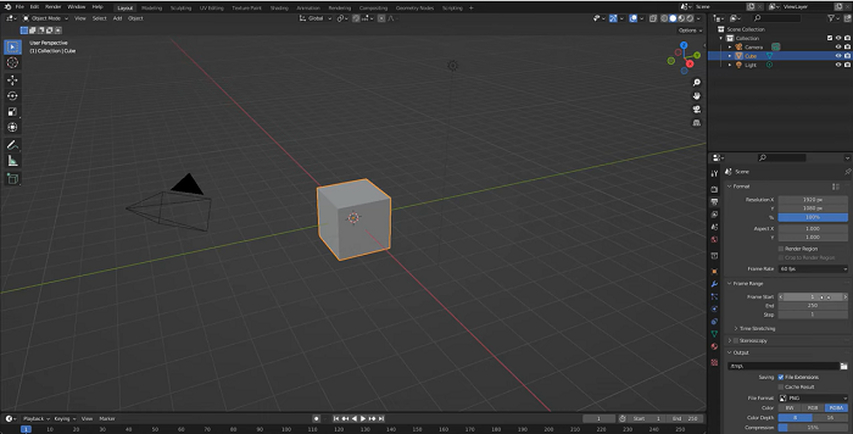
步驟 2:場景設置
在場景中整理您的 3D 物件,並根據需要添加攝影機、光線或材質。使用下方的時間軸編輯器設置關鍵幀。
步驟 3:渲染動畫
進入 Render 屬性,選擇輸出解析度、幀率和編碼格式。點擊 Animation 並設定幀輸出範圍。
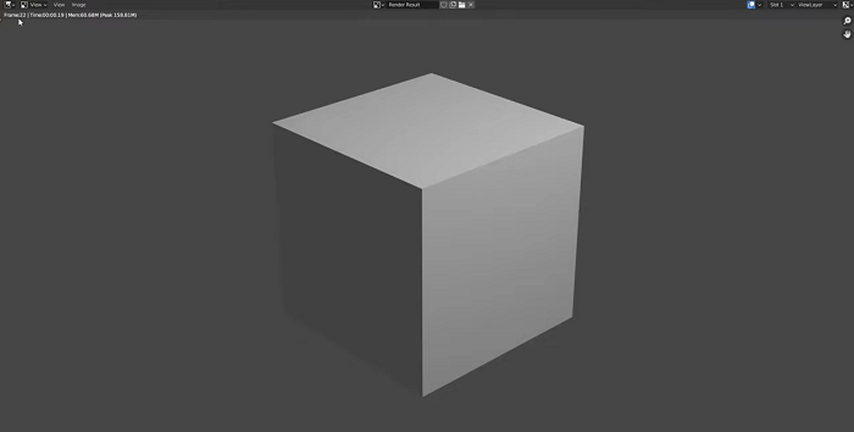
步驟 4:將 OBJ 渲染為 MP4
點擊 Render > Render Animation 開啟編碼設置,選擇 MP4 作為容器,H.264 作為編解碼器。選擇檔案名和儲存位置以保存新的 MP4。
2. 在 Autodesk Maya 中將 OBJ 匯出為 MP4
Autodesk Maya 強大的工具集也可以將 OBJ 資產場景渲染為可分享的 MP4 影片檔案:
步驟 1:導入 OBJ
在 Maya 中,點擊 File > Import 並選擇您的 OBJ 檔案。選擇平滑組、法線或材質等選項。

步驟 2:設置場景
在 Maya 場景設置中排列攝影機、光線設備、動畫和輸出解析度。
步驟 3:渲染設置
打開 Render Settings 視窗,選擇 Maya Software 渲染器,將輸出格式設置為 H.264,容器設為 MP4。
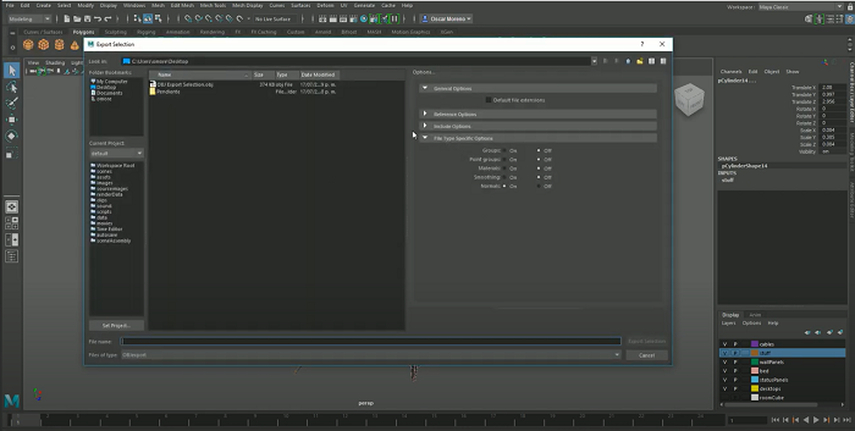
步驟 4:匯出 MP4
點擊 Render > Batch Render 開啟匯出設置,設置幀範圍和輸出細節。開始渲染以創建您的 MP4。
第 3 部分:免費在線將 OBJ 轉換為 MP4
1. Image to STL
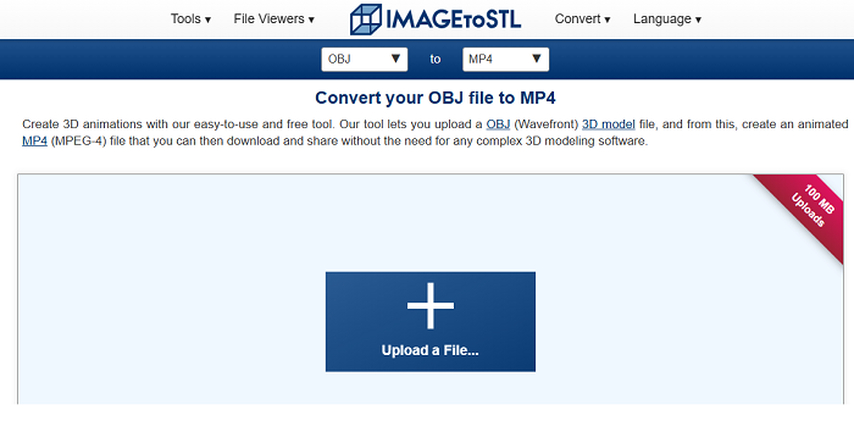
Image to STL 是一個流行的在線 3D 檔案轉換器,也支援將 OBJ 轉換為 MP4。它完全免費,並且不需要下載軟體或註冊帳號。Image to STL 支援超過 50 種 3D 檔案格式輸入,包括 OBJ、BLEND、DAE 等等。它可以將這些源檔案轉換為常見的輸出格式,如 STL、GLTF、GLB、USDZ 和 MP4。
自動化的 OBJ 轉 MP4 轉換能夠提供高質量的結果,並且快速完成轉換。用戶可以上傳最多 100MB 的 OBJ 檔案,根據需要自訂動畫長度和影像尺寸,然後將轉換後的 MP4 檔案直接下載到設備中。Image to STL 在轉換過程中會處理動畫攝影機飛行穿越、紋理、照明和材質。簡單的操作使得 Image to STL 成為初學者快速將 OBJ 藝術作品轉換為可分享 MP4 影片的理想工具。
2. dorchester3d.com
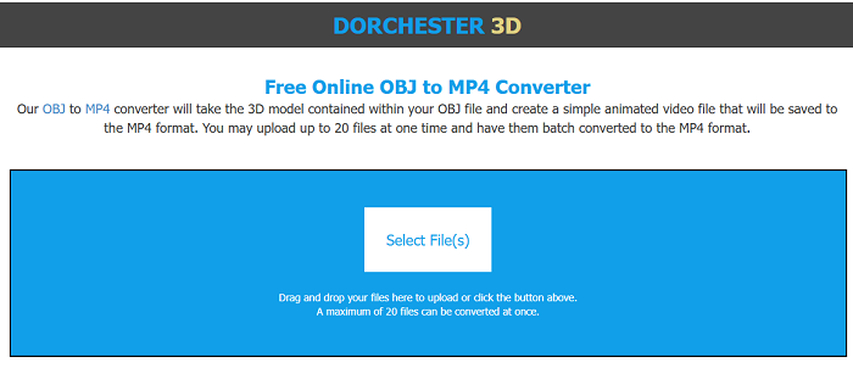
Dorchester 3D 是另一個專注於 3D 檔案轉換的在線平台,包括 OBJ 轉 MP4 渲染。它提供快速的批次處理,透過工業級後端自動處理多個 3D 輸入檔案。用戶可以上傳最多 150MB 的 OBJ、FBX、DAE 檔案,並在轉換過程中保證檔案的安全性和加密。
輸出的 MP4 影片可以透過調整動畫時長、幀率、解析度和長寬比來定制。Dorchester 3D 在將源資產轉換為 MP4 格式時,能夠妥善處理 3D 材質、紋理、攝影機角度和光線。大宗轉換折扣使 Dorchester 成為高體積 3D 渲染專案的理想選擇。加密下載、客戶端處理以及 SSL 安全性也能有效保護知識產權。
附加:將任何影片轉換為 MP4 的指南
HitPaw Univd (HitPaw Video Converter) 是一款直觀的桌面應用程式,使影片格式轉換變得無縫。它可以批量處理來自超過 1000 種輸入來源(如 MOV、AVI、MKV、MPG、FLV 等)到 MP4 或其他您需要的標準輸出格式。
內建的移動設備、社交平台、電視和編輯應用程式的預設設定,確保每次都能正確優化 MP4 輸出。您還可以自訂解析度、位元率、幀率和其他參數來調整您的 MP4 影片。進階用戶可以利用 HitPaw 支援的 CUDA 和 Intel 硬體加速來提高渲染性能,特別是在批量處理大影片時。
如何使用 HitPaw 轉換影片為 MP4
步驟 1:將影片檔案添加至 HitPaw
啟動 HitPaw Univd 應用程式,無論是在 Windows 還是 Mac 電腦上。點擊左上角的“添加影片”按鈕,或直接將影片檔案拖放到應用程式視窗中。這樣會將需要轉換的影片導入到 HitPaw 的轉換佇列中,並顯示在畫面中央。

步驟 2:選擇 MP4 作為輸出格式
影片導入完成後,點擊每個影片旁邊的箭頭圖標,選擇“MP4”作為理想的輸出格式。您可以使用“全部轉換為”按鈕批量設定所有檔案為 MP4。點擊編輯以進入高級編碼參數設置,如解析度、位元率、幀率等更多自定義設置。

步驟 3:轉換影片為 MP4
啟用右上角的“硬體加速”和“無損轉換”選項。然後只需點擊轉換!設置輸出資料夾來儲存您的 MP4 影片。硬體 GPU 加速可提供超快的轉換速度。

步驟 4:打開轉換後的 MP4 檔案
轉換完成後,前往“已轉換”頁籤來訪問您的新 MP4 影片!點擊“打開資料夾”立即找到它們。您可以隨時重新播放 MP4、添加更多檔案或重新編輯信息。隨時分享您的新 MP4 影片!

關於 OBJ 和 MP4 的常見問題
Q1. 我可以不使用繁重的 3D 軟體就將 OBJ 檔案轉換為 MP4 嗎?
A1. 可以,有許多免費的在線轉換工具可以將 OBJ 檔案轉換為 MP4 影片,而不需要安裝任何複雜的 3D 動畫程式。像 imagetostl.com 等網站提供自動化流程,將您的 OBJ 場景渲染成高質量、可自定義的 MP4 影片,轉換速度非常快。
Q2. 我可以在 Blender 中對 OBJ 檔案進行動畫處理後再轉換為 MP4 嗎?
A2. 當然可以!OBJ 檔案可以導入到 Blender 中,並在場景中定位並設置關鍵幀來創建動畫。您可以對攝影機、光照、材質等進行動畫處理。然後,Blender 可以直接將您的動畫 OBJ 場景渲染為流暢的 MP4 影片檔案。這樣,您可以擁有比在線轉換工具更多的創意控制。
Q3. 如何在將 OBJ 檔案轉換為 MP4 時保持其質量?
A3. 選擇像 H.264 這樣的 MP4 編碼器,並使用高解析度輸出來最小化質量損失。調整位元率以平衡質量和檔案大小。最後,使用建議的編解碼器設置,以避免在將 OBJ 轉換為 MP4 時產生壓縮瑕疵或失真材質。檢查最終渲染結果將有助於確保質量水準得到保持。
結論
將複雜的 3D OBJ 資產轉換為可分享的 MP4 影片,有助於讓您的設計栩栩如生。正如我們所學,使用像 Blender 或專用轉換器等工具,將 3D 設計轉換為 MP4 非常簡單。我們已涵蓋了從理解檔案格式、透過 Maya 和 Blender 等軟體工具匯出、利用在線平台、以及優化設置以保持質量的關鍵概念。HitPaw Univd 也可以完美地將任何媒體檔案轉換為 MP4 格式。










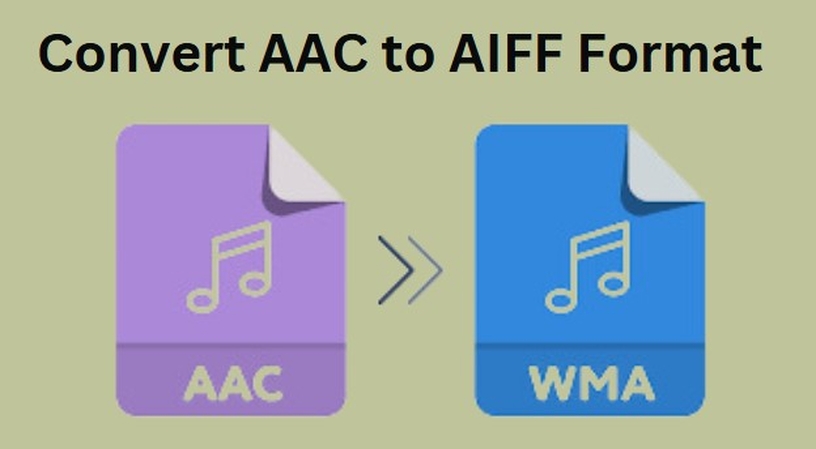


分享文章至:
選擇產品評分:
Joshua
HitPaw 特邀主編
熱衷於分享3C及各類軟體資訊,希望能夠透過撰寫文章,幫助大家瞭解更多影像處理的技巧和相關的AI資訊。
檢視所有文章留言
為HitPaw留下您的寶貴意見/點評